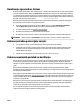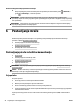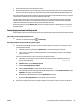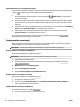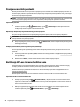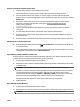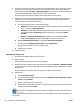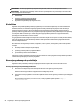User Manual
7 Alati za upravljanje pisačem
Ovaj odjeljak sadrži sljedeće teme:
●
Alatni okvir (Windows)
●
HP Utility (OS X)
●
Ugrađeni web-poslužitelj
Alatni okvir (Windows)
Toolbox sadrži informacije o održavanju pisača.
NAPOMENA: Toolbox je moguće instalirati s CD-a s HP-ovim softverom ako računalo ispunjava sistemske
preduvjete. Sistemske preduvjete potražite u datoteci Readme na CD-u sa softverom HP-ova pisača koji ste
dobili uz pisač.
Otvaranje značajke Toolbox (Alatni okvir)
1. Ovisno o operacijskom sustavu, učinite nešto od sljedećeg:
●
Windows 8,1: Kliknite strelicu dolje u donjem lijevom kutu početnog zaslona i odaberite naziv
pisača.
●
Windows 8: desnom tipkom miša kliknite prazno područje na početnom zaslonu, pa Sve aplikacije
na traci aplikacija i te na kraju odaberite naziv pisača.
●
Windows 7, Windows Vista i Windows XP: Na radnoj površini računala kliknite Start, odaberite All
Programs (Svi programi), kliknite HP, a zatim mapu pisača te odaberite ikonu s nazivom pisača.
2. Kliknite Ispis .
3. Kliknite Održavanje pisača.
HP Utility (OS X)
HP Utility sadrži alate za konguriranje postavki ispisa, kalibriranje pisača, naručivanje potrošnog materijala
putem interneta i pronalaženje informacija o web-mjestu za podršku.
NAPOMENA: Značajke dostupne u uslužnom programu HP Utility ovise o odabranom pisaču.
Upozorenja i pokazatelji razine tinte pružaju procjene samo u svrhu planiranja. Kada primite poruku
upozorenja o niskoj razini tinte, razmislite o nabavi zamjenskog ispisnog spremnika da biste izbjegli moguće
zastoje pri ispisivanju. Ispisne spremnike nije potrebno zamijeniti sve dok kvaliteta ispisa ne postane
neprihvatljiva.
Dvokliknite HP Utility u mapi Hewlett-Packard u mapi Aplikacije na najvišoj razini tvrdog diska.
Ugrađeni web-poslužitelj
Kada je pisač povezan s mrežom, pomoću ugrađenog web-poslužitelja (EWS) možete pregledati informacije o
statusu, promijeniti postavke i upravljati pisačem pomoću računala.
HRWW Alatni okvir (Windows) 51